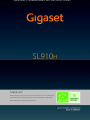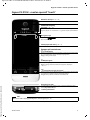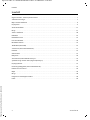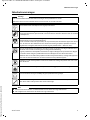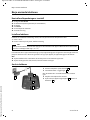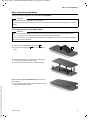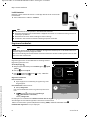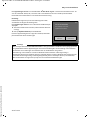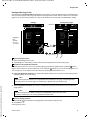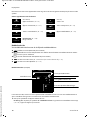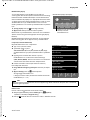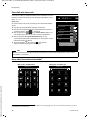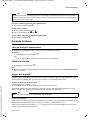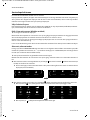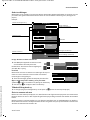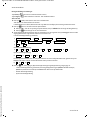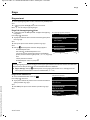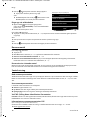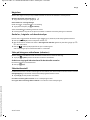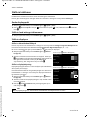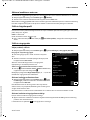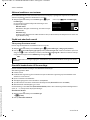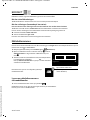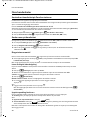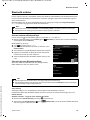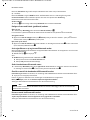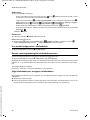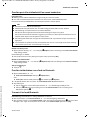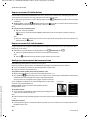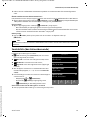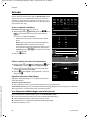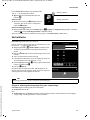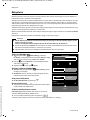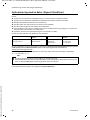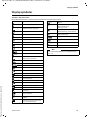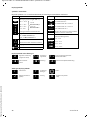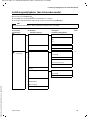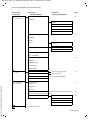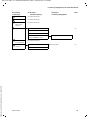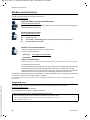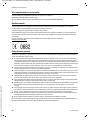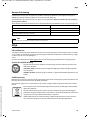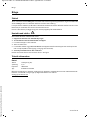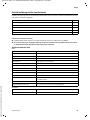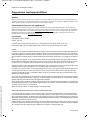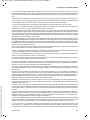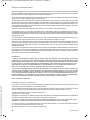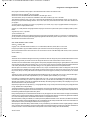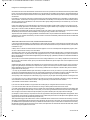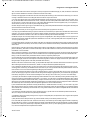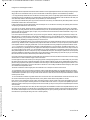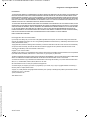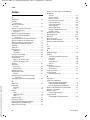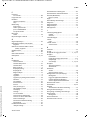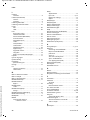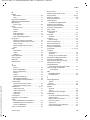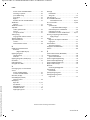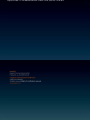Gigaset SL910H / sv / A31008-M2370-R201-2-SM19 / Cover_front.fm / 18.10.2012
SL910H
Gratulerar!
Genom att köpa en Gigaset har du valt ett varumärke som tar ställning för
en hållbar utveckling. Förpackningen till denna produkt är miljövänlig.
Mer information finns på www.gigaset.com.

Gigaset SL910H / sv / A31008-M2370-R201-2-SM19 / Cover_front.fm / 18.10.2012

da en fi no sv 1
Gigaset SL910H / sv / A31008-M2370-R201-2-SM19 / overview.fm / 18.10.2012
Template Lion A5 (small font), Version 3, 02.04.2012
Gigaset SL910H – med en speciell ”touch”
Gigaset SL910H – med en speciell ”touch”
Obs!
Om du vill ändra displayspråk följer du anvisningarna på s. 20.
Ð
òôó¼06:00 V
<
Å Å Å
>
Statusfält (£ s. 12)
Symboler (£ s. 38) visar telefonens aktuella inställningar och drift-
läge. Du öppnar
£ statussidan s. 12 genom att peka på statusfältet.
v Menyknappen
kort tryckning: Öppna huvudmenyer (£ s. 12)
lång tryckning: Aktivera/avaktivera knappsats-/displaylås
(
£ s. 13)
a Knapp för att lägga på/avsluta
kort tryckning: Avsluta samtal/sökning, avvisa internt samtal, stänga
av ringtonen vid externt samtal, återgå till viloläge,
lång tryckning: Aktivera/avaktivera handenheten
Pekskärm/display
Meddelandelampa (£ s. 10)
Rörelsesensor (
£ s. 13)
Navigationsyta
Sidanvisning .
Byte av sida
ê/ë.
Å Ä Ä
Knappar på handenheten
c Svaraknappen
kort tryckning: Ring upp visat nummer, ta emot samtal, växla mellan
lur- och högtalarläge, öppna återuppringningslistan
lång tryckning: Prova linjen
Uttag för mini-USB
Ansluta trådförsedda hörlurar resp. ansluta handenheten till en
dator (Gigaset QuickSync)
Laddningskontakter
Vilodisplayer eller meny (
£ s. 8)

2 da en fi no sv
Gigaset SL910H / sv / A31008-M2370-R201-2-SM19 / SL910HIVZ.fm / 18.10.2012
Template Lion A5 (small font), Version 3, 02.04.2012
Innehåll
Innehåll
Gigaset SL910H – med en speciell ”touch” . . . . . . . . . . . . . . . . . . . . . . . . . . . . . . . . . . . . . . . . . . . . . . . . . . . . . . . . . . . . . 1
Säkerhetsanvisningar . . . . . . . . . . . . . . . . . . . . . . . . . . . . . . . . . . . . . . . . . . . . . . . . . . . . . . . . . . . . . . . . . . . . . . . . . . . . . . . . . 3
Börja använda telefonen . . . . . . . . . . . . . . . . . . . . . . . . . . . . . . . . . . . . . . . . . . . . . . . . . . . . . . . . . . . . . . . . . . . . . . . . . . . . . . 4
Displaysidor . . . . . . . . . . . . . . . . . . . . . . . . . . . . . . . . . . . . . . . . . . . . . . . . . . . . . . . . . . . . . . . . . . . . . . . . . . . . . . . . . . . . . . . . . . 8
Använda telefonen . . . . . . . . . . . . . . . . . . . . . . . . . . . . . . . . . . . . . . . . . . . . . . . . . . . . . . . . . . . . . . . . . . . . . . . . . . . . . . . . . . 13
Ringa . . . . . . . . . . . . . . . . . . . . . . . . . . . . . . . . . . . . . . . . . . . . . . . . . . . . . . . . . . . . . . . . . . . . . . . . . . . . . . . . . . . . . . . . . . . . . . . . 17
Ställa in telefonen . . . . . . . . . . . . . . . . . . . . . . . . . . . . . . . . . . . . . . . . . . . . . . . . . . . . . . . . . . . . . . . . . . . . . . . . . . . . . . . . . . . . 20
ECO DECT . . . . . . . . . . . . . . . . . . . . . . . . . . . . . . . . . . . . . . . . . . . . . . . . . . . . . . . . . . . . . . . . . . . . . . . . . . . . . . . . . . . . . . . . . . 23
Nättelefonsvarare . . . . . . . . . . . . . . . . . . . . . . . . . . . . . . . . . . . . . . . . . . . . . . . . . . . . . . . . . . . . . . . . . . . . . . . . . . . . . . . . . . . . 23
Flera handenheter . . . . . . . . . . . . . . . . . . . . . . . . . . . . . . . . . . . . . . . . . . . . . . . . . . . . . . . . . . . . . . . . . . . . . . . . . . . . . . . . . . . 24
Bluetooth-enheter . . . . . . . . . . . . . . . . . . . . . . . . . . . . . . . . . . . . . . . . . . . . . . . . . . . . . . . . . . . . . . . . . . . . . . . . . . . . . . . . . . . 25
Telefonbok (adressbok) . . . . . . . . . . . . . . . . . . . . . . . . . . . . . . . . . . . . . . . . . . . . . . . . . . . . . . . . . . . . . . . . . . . . . . . . . . . . . . 27
Samtalslista (basstationsberoende) . . . . . . . . . . . . . . . . . . . . . . . . . . . . . . . . . . . . . . . . . . . . . . . . . . . . . . . . . . . . . . . . . . . 31
Kalender . . . . . . . . . . . . . . . . . . . . . . . . . . . . . . . . . . . . . . . . . . . . . . . . . . . . . . . . . . . . . . . . . . . . . . . . . . . . . . . . . . . . . . . . . . . . 32
Väckarklocka . . . . . . . . . . . . . . . . . . . . . . . . . . . . . . . . . . . . . . . . . . . . . . . . . . . . . . . . . . . . . . . . . . . . . . . . . . . . . . . . . . . . . . . . 33
Babyalarm . . . . . . . . . . . . . . . . . . . . . . . . . . . . . . . . . . . . . . . . . . . . . . . . . . . . . . . . . . . . . . . . . . . . . . . . . . . . . . . . . . . . . . . . . . . 34
Skärmsläckare, kontaktbilder och ljud . . . . . . . . . . . . . . . . . . . . . . . . . . . . . . . . . . . . . . . . . . . . . . . . . . . . . . . . . . . . . . . . 35
Synkronisering med en dator (Gigaset QuickSync) . . . . . . . . . . . . . . . . . . . . . . . . . . . . . . . . . . . . . . . . . . . . . . . . . . . . 36
Displaysymboler . . . . . . . . . . . . . . . . . . . . . . . . . . . . . . . . . . . . . . . . . . . . . . . . . . . . . . . . . . . . . . . . . . . . . . . . . . . . . . . . . . . . . 37
Inställningsmöjligheter (basstationsberoende) . . . . . . . . . . . . . . . . . . . . . . . . . . . . . . . . . . . . . . . . . . . . . . . . . . . . . . . . 39
Kundservice & assistans . . . . . . . . . . . . . . . . . . . . . . . . . . . . . . . . . . . . . . . . . . . . . . . . . . . . . . . . . . . . . . . . . . . . . . . . . . . . . . 42
Miljö . . . . . . . . . . . . . . . . . . . . . . . . . . . . . . . . . . . . . . . . . . . . . . . . . . . . . . . . . . . . . . . . . . . . . . . . . . . . . . . . . . . . . . . . . . . . . . . . 45
Bilaga . . . . . . . . . . . . . . . . . . . . . . . . . . . . . . . . . . . . . . . . . . . . . . . . . . . . . . . . . . . . . . . . . . . . . . . . . . . . . . . . . . . . . . . . . . . . . . . 46
Programvara med öppen källkod . . . . . . . . . . . . . . . . . . . . . . . . . . . . . . . . . . . . . . . . . . . . . . . . . . . . . . . . . . . . . . . . . . . . . 48
Index . . . . . . . . . . . . . . . . . . . . . . . . . . . . . . . . . . . . . . . . . . . . . . . . . . . . . . . . . . . . . . . . . . . . . . . . . . . . . . . . . . . . . . . . . . . . . . . . 56

da en fi no sv 3
Gigaset SL910H / sv / A31008-M2370-R201-2-SM19 / security.fm / 18.10.2012
Template Lion A5 (small font), Version 3, 02.04.2012
Säkerhetsanvisningar
Säkerhetsanvisningar
Varning!
Läs säkerhetsinformationen och bruksanvisningen innan produkten tas i bruk.
Informera dina barn om innehållet och om riskerna med att använda enheten.
Använd endast den nätadapter som anges på enheterna.
Använd enbart laddningsbara batterier enligt specifikationen (se "Tekniska data") eftersom
allvarliga hälsorisker och personskador i annat fall inte kan uteslutas. Batterier som är skadade
måste bytas ut.
Funktionen hos medicinsk utrustning kan påverkas av din telefon. Beakta de tekniska villkoren
i aktuell miljö, t.ex. på en läkarmottagning.
Om du använder medicinsk apparatur (t.ex. en pacemaker) bör du kontakta apparatens tillver-
kare. Av dem kan du få information om i vilken utsträckning respektive produkt tål externa
högfrekventa energifält (information om din Gigaset-produkt finns i "Tekniska data").
Håll inte handenheten med baksidan intill örat när den ringer eller när högtalarfunktionen är
aktiverad. Det kan leda till allvarlig och varaktig hörselnedsättning.
Gigaset-produkten är kompatibel med de flesta digitala hörapparater på marknaden. Någon
garanti för att den fungerar problemfritt med alla hörapparater kan dock inte lämnas.
Telefonen kan orsaka störande ljud (brummande eller tjutande toner) i analoga hörapparater
eller leda till att de överbelastas. Kontakta tillverkaren om problem uppstår.
Enheterna är inte stänkskyddade. Placera dem därför inte i fuktiga utrymmen som t.ex. i bad-
eller duschrum.
Använd inte enheterna i miljöer där explosionsrisk föreligger, som t.ex. i lackeringsverkstäder.
Se till att bruksanvisningen medföljer Gigaset produkten vid ägarbyte.
Om enheterna är trasiga ska du kassera dem eller lämna dem till service för reparation, efter-
som de kan störa andra tjänster som sänder radiovågor.
Obs!
u Enheten kan inte användas vid strömavbrott. Du kan heller inte ringa nödnummer.
u När knapplåset är aktiverat kan du heller inte ringa nödsamtal.

4 da en fi no sv
Gigaset SL910H / sv / A31008-M2370-R201-2-SM19 / starting.fm / 18.10.2012
Template Lion A5 (small font), Version 3, 02.04.2012
Börja använda telefonen
Börja använda telefonen
Kontrollera förpackningens innehåll
u en Gigaset-handenhet
u ett batterilock (bakre skyddslock på handenheten)
u ett batteri
u en laddare
u en nätadapter till laddaren
u en bruksanvisning
Installera laddaren
Laddaren är avsedd för användning i slutna, torra utrymmen med en temperatur mellan
+5 °C och +45 °C.
¤ Placera laddaren på ett jämnt, halkfritt underlag.
I normalfallet lämnar apparatens fötter inga spår på uppställningsytan. På grund av den mängd lacker och
polityrer som finns kan vi dock inte garantera att inga spår uppstår på uppställningsytan vid kontakt.
Obs!
u Skydda telefonen från värmekällor, direkt solljus och andra elektriska apparater.
u Skydda din Gigaset från fukt, damm, frätande vätskor och ångor.
Ansluta laddaren
Obs!
Tänk på basstationens räckvidd. Den uppgår till 50 m inomhus och upp till 300 m utomhus. Räckvidden
minskar vid inkopplat Eco-läge (
£ s. 23).
2
1
3
4
¤ Anslut nätadapterns platta kontakt .
¤ Sätt nätkontakten i vägguttaget .
Om du behöver dra ut stickkontakten från laddaren
igen:
¤ Skilj först nätadaptern från elnätet.
¤ Tryck sedan på upplåsningsknappen och dra ut
kontakten .
1
2
3
4

da en fi no sv 5
Gigaset SL910H / sv / A31008-M2370-R201-2-SM19 / starting.fm / 18.10.2012
Template Lion A5 (small font), Version 3, 02.04.2012
Börja använda telefonen
Börja använda handenheten
Display och knappsats skyddas av en folie. Dra av skyddsfolien!
Sätta i batteriet och stänga batterifacket
¤ Sätt i batteriet med kontaktsidan nedåt .
¤ Tryck sedan ned batteriet tills det snäpper på
plats.
¤ Placera batterilocket så att spetsarna i sidan ligger
parallellt med hålen på höljets insida.
¤ Tryck sedan igen locket tills det snäpper på plats.
Om du behöver öppna batterilocket igen, t.ex. för att
byta batterier:
¤ Stick en fingernagel i skåran nedtill på batteriluckan
och dra batteriluckan uppåt.
Varning!
Använd inte pekskärmspennor till handenheten!
Använd inga skyddshöljen eller folier från andra tillverkare. De kan försvåra användningen av handen-
heten.
Varning!
Använd endast uppladdningsbara batterier som Gigaset Communications GmbH rekommenderar
(
£ s. 46) eftersom vi annars inte kan utesluta hälsorisker och personskador.
T.ex. kan batteriernas mantel förstöras eller batterierna explodera. Dessutom kan funktionsstörningar
eller skador uppstå i enheten.
1
2
1
2

6 da en fi no sv
Gigaset SL910H / sv / A31008-M2370-R201-2-SM19 / starting.fm / 18.10.2012
Template Lion A5 (small font), Version 3, 02.04.2012
Börja använda telefonen
Ladda batteriet
Batteriet är delvis laddat vid leverans. Ladda upp det helt innan du använder
handenheten.
¤ Ställ handenheten i laddaren i 5 timmar.
Registrera handenhet
Registreringen startar när handenheten är tillräckligt laddad.
Registreringsskärmen visas.
Ändra displayspråk:
¤ Menyknappen v ¤Menysidan Inställningar ¤[ °Språk
+plats].
¤ Peka på ’ bredvid Språk.
¤ Peka på bredvid önskat språk ( = valt). ¤Bekräfta
med
è. ¤Tillbaka med ‘.
Registrera handenhet:
På basstationen:
¤ Tryck länge (minst 3 sekunder) på registrerings-/sök-
ningsknappen.
På handenheten inom en minut:
¤ Peka på Registrera.
Eller, om handenheten redan är registrerad på en bassta-
tion:
¤ Menyknappen v ¤Menysidan Inställningar
¤[ É Handenhet + basstation].
¤Peka på Registrera.
På displayen visas meddelandet "Söker basstation som är i registreringsläge".
Anslutningen till basstationen upprättas vilket kan ta en liten stund.
¤Mata in basstationens system-PIN (fabriksinställning: 0000). ¤Bekräfta PIN-koden med è.
Handenheten registreras visas på displayen.
Obs!
u Handenheten får endast placeras i den tillhörande laddaren.
u Batteriet laddas också när handenheten är kopplad till en dator via en USB-anslutning som har en
strömstyrka på 500mA.
u Batteriet kan bli varmt under laddningen. Detta är ofarligt.
u Av tekniska skäl reduceras batteriets laddningskapacitet med tiden.
Obs!
Du får bästa prestanda hos Gigaset SL910H om du registrerar enheten på en av de tillhörande bassta-
tionerna Gigaset SL910 resp. Gigaset SL910A.
Om du använder Gigaset SL910H med en annan basstation kan du inte använda tjänster som t.ex. tele-
fonsvarare eller samtalslistor.
5 h
˜
Samtalslista
Â
Telefonb ok
Apr
26
Torsdag
¹
V
<
Ä Å Ä
>
Handenhet ej
registrerad i någon
basstation
Registrera
+
±
Ø

da en fi no sv 7
Gigaset SL910H / sv / A31008-M2370-R201-2-SM19 / starting.fm / 18.10.2012
Template Lion A5 (small font), Version 3, 02.04.2012
Börja använda telefonen
När registreringen är klar visas meddelandet "
‰ Handenh. registr.". Installationsassistenten startar. Ev.
visas de värden för datum, tid, land samt lands- och riktnummer som är inställda på basstationen.
Installationsassistenten beskrivs i basstationens bruksanvisning.
Undantag:
Handenheten registreras på en basstation Gigaset SL910/
SL910A från en tidigare tillverkningsserie.
När registreringen är klar visas ev. vidstående meddelande på
displayen.
¤ Anslut basstationen till Internet (se basstationens bruksan-
visning).
¤ Peka på Update Firmware på handenheten.
Firmware-uppdateringen kan ta upp till 6 minuter, beroende
på kvaliteten hos ADSL-anslutningen.
Varning!
Om du väljer alternativet Use with restrictions är viktiga funktioner i telefonen inte tillgängliga. Om du
vill genomföra firmware-uppdateringen senare måste du först göra en återställning av basstationen.
Då återställs alla inställningar i basstationen och alla handenheter avregistreras.
Återställning av basstationen:
¤Ta bort nätkabeln från basstationen ¤Håll registrerings-/
sökningsknappen på basstationen intryckt samtidigt som du ansluter nätkabeln till basstationen igen
¤Fortsätt att hålla registrerings-/sökningsknappen intryckt tills den börjar blinka (ca 10 sekunder).
När handenheten har registrerats på nytt visas ovanstående meddelande igen.
x
UPDATE INFORMATION
Functionality restricted -
update base firmware
Update
Firmware
Use with
restrictions

8 da en fi no sv
Gigaset SL910H / sv / A31008-M2370-R201-2-SM19 / make_familiar.fm / 18.10.2012
Template Lion A5 (small font), Version 3, 02.04.2012
Displaysidor
Displaysidor
Vilodisplay
Vilodisplayen omfattar tre sidor:
u uppringningssidan (se nedan)
u den konfigurerbara sidan (
£ s. 9)
u meddelandesidan (
£ s. 10)
Bläddra mellan sidorna:
u Dra horisontellt över displayen eller
u Peka i navigationsytan på
ë eller ê.
Uppringningssida
Ställa in knappsatsen/uppringningsfältet individuellt
Du kan anpassa hur uppringningsfältet på displayen ser ut och beter sig efter dina behov. Inställningarna
påverkar inte handenhetens knappar (cva).
¤ Menyknappen v ¤Menysidan Inställningar ¤[ gSkärm
+ knappsats]
¤Bläddra till Knappsats.
Du kan ställa in följande saker:
u Knappljud: Varje gång du rör vid en siffra hörs en bekräftel-
seton.
u Knappvibrering: Varje gång du rör vid en siffra i uppring-
ningsfältet vibrerar handenheten.
u Knappsats R/P: För att infoga
- en linjebrytning (flash, R): Tryck länge på .
- en paus i numret (P): Tryck länge på .
u Knapps. bokst.: För att ringa med bokstäver – används t.ex.
för att mata in vissa servicenummer.
¤ Du kan aktivera eller avaktivera aktuell egenskap direkt via knappen till höger. Ändra knappläge (akti-
vera/avaktivera): Peka kort på knappen.
Nummerfält
De inmatade siffrorna visas.
peka kort på
ç: den sist inmatade siffran raderas.
tryck länge på
ç: alla siffror raderas.
Alternativrad (
£ s. 14)
För att ringa från samtalslistor, telefonboken och
kortnummerlistan, samt ringa internt.
Uppringningsfält
Numerisk knappsats för att skriva in telefonnummer. Om du
pekar på en siffra så visas den i nummerfältet.
Ð
ò ô ó ¼ 06:00
V
<
Å Å Å
>
|
ç
1 2 3
ABC DEF
4 5 6
GHI JKL MNO
7 8 9
PQRS TUV WXYZ
* 0 #
˜Â í
å
Samtal Telefonbok Snabbnum. Intern
Undermenyn [ g Skärm + knappsats]:
Knappsats
Knappljud
Knappvibrering
Knappsats R/P
Knapps. bokst.
on
off
off
off
#
R
*
P

da en fi no sv 9
Gigaset SL910H / sv / A31008-M2370-R201-2-SM19 / make_familiar.fm / 18.10.2012
Template Lion A5 (small font), Version 3, 02.04.2012
Displaysidor
Konfigurerbar (egen) sida
Du kan utforma den konfigurerbara sidan efter dina önskemål. Samla viktiga funktioner och telefonnumer
som du vill kunna öppna eller ringa upp direkt från viloläget med en enkel "touch". Vid leverans är sidan kon-
figurerad så att datum och klockslag visas och snabb åtkomst till samtalslistor och telefonbok är möjlig.
Starta konfigurationen
¤ Byt till den konfigurerbara sidan.
¤ Tryck länge (ca 2 sekunder) på valfritt ställe på det konfigurerbara området på displayen.
Sammanställa applikation/funktion
I displayens övre kant visas en urvalsrad med tillgängliga funktioner/applikationer. Symbolen (pil) till
höger i urvalsraden visar att du kan förflytta urvalsraden horisontellt för att visa fler urvalsmöjligheter. Pla-
cera ett finger på urvalsraden och dra det mot pilens riktning . Fler funktioner visas.
¤ Lägga till applikation/funktion: Dra funktionen/applikationen från urvalsraden till det konfigurerbara
området genom att dra och släppa.
¤ Ta bort applikation/funktion: Dra tillbaka symbolen för applikationen/funktion till urvalsraden och
släpp den där.
Avsluta konfigurationen
¤ Tryck länge på valfritt ställe på det konfigurerbara området på displayen eller
¤ tryck kort på a.
Inställningarna sparas.
Obs!
Med undantag för kortnummer får varje funktion bara förekomma en gång i det konfigurerbara
området. Du kan som mest lägga till 18 funktioner, applikationer eller kortnummer.
Obs!
Ett kortnummer tas bort. Motsvarande post i telefonboken ändras inte. Alla andra
funktionsinställningar (t.ex. väckningstid) förblir oförändrade.
Ð
ò ô ó ¼ 06:00
V
<
Å Å Å
>
Apr
26
Torsdag
Telefo nb ok
Â
Samtalslista
˜
Konfigureringsläge
Viloläge
konfigurer-
bart
område
för högst
18 element
lång tryckning
Apr
26
Tor sd ag
Telefo nb ok
Â
Samtalslista
˜
Ù
Väckar-
klocka
2
Snabbnum.
Á
Rumsöverv.
Urvalsrad
>
1
2
lång tryckning
3
1
2
>
>
3

10 da en fi no sv
Gigaset SL910H / sv / A31008-M2370-R201-2-SM19 / make_familiar.fm / 18.10.2012
Template Lion A5 (small font), Version 3, 02.04.2012
Displaysidor
Nu kan du starta den valda applikationen eller ringa de valda numren genom att kort peka på motsvarande
symbol.
Valbara applikationer och funktioner
Meddelandesida
Via meddelandesidan kommer du åt följande meddelandelistor:
u Telefonsvararlista (beroende på basstation)
u
5 Nättelefonsvarare om nätoperatören har stöd för denna funktion och telefonnumret till nättele-
fonsvararen är sparat i telefonen
u · Lista över inkommande SMS (beroende på basstation)
u Lista över missade samtal (
£ Samtalslista (basstationsberoende), s. 31)
u Lista över missade tidpunkter (
£ s. 32)
Meddelandesidan (exempel)
Listan över missade samtal visas alltid. Symbolen för nättelefonsvararen visas när dess telefonnummer är
sparat i telefonen. Övriga listor visas endast när de innehåller meddelanden.
¤ Peka på en symbol för att öppna tillhörande lista.
Undantag: Om du pekar på symbolen för nättelefonsvararen rings numret till nättelefonsvararen upp
(
£ s. 30). Ingen lista öppnas på skärmen.
Visa datum,
öppna kalendern (
£ s. 32)
Visa tid,
ställa in tid
Öppna samtalslistor (
£ s. 31) Ställa in babyalarm (£ s. 34)
Ställa in väckarklockan (
£ s. 33) Öppna telefonboken (£ s. 27)
Kortnummer (
£ s. 30):
Ringa nummer
Kalender
Klocka
˜
Samtalslista
Á
Rumsöverv.
Ù
Väckarklock.
Â
Telefonb ok
2
Snabbnum.
Ã
™
á
Ð
ò ô ó ¼ 06:00
V
<
ÅÅÅ
>
4
19
™
2
á
antal nya meddelanden
missade samtal
antal gamla meddelanden
nättelefonsvarare
missade tidpunkter/födelsedagar
1

da en fi no sv 11
Gigaset SL910H / sv / A31008-M2370-R201-2-SM19 / make_familiar.fm / 18.10.2012
Template Lion A5 (small font), Version 3, 02.04.2012
Displaysidor
Meddelande-popup
Så snart det kommer in en ny post i en lista hörs en
aviseringston. Om aktiverat (se basstationens bruksanvisning)
blinkar dessutom meddelandelampan vänster om hörluren
och en meddelande-popup visas. Popup-fönstret täcker delar
av uppringningssidan och den konfigurerbara sidan. På med-
delandesidan visas nya meddelanden så som visas ovan.
Under symbolerna visas antalet nya meddelanden i respektive
lista.
¤ Stänga popup: Peka på (övre högra hörnet).
¤ Öppna lista: Peka på motsvarande listsymbol.
Om det finns nya meddelanden i andra listor visas meddelan-
desidan när du återgår till viloläget (och inte längrer popup-
fönstret).
Meddelandelampan blinkar (om aktiverad, se basstationens
bruksanvisning) tills du har öppnat alla nya meddelanden.
Listpost (basstationsberoende)
Följande information visas i listposterna:
u Typ av lista (i översta raden)
u Symbol för typen av post.
Samtalslista:
™ (Missade), › (Godkända), š (Utgå-
ende)Om det finns nya (olästa) meddelanden är symbolen
röd.
u Uppringarens nummer. Om numret är sparat i
telefonboken visas i stället namn och nummertyp
(Hem, Kontor, Mobil). Vid missade samtal visas dessutom
antalet samtal från detta nummer i hakparenteser.
u Datum och tid för samtalet (om detta har ställts in)
Du har följande alternativ:
¤ Ringa tillbaka till uppringande part: Peka kort på listpos-
ten.
¤ Öppna detaljvy: Peka på ’ bredvid posten.
All tillgänglig information visas.
I detaljvyn kan du radera posten eller överföra numret till
telefonboken (
£ s. 30).
Radera listor
Du kan radera hela innehållet i de enskilda listorna:
¤ Menyknappen v Menysidan Inställningar ¤[ Ê System]
¤(bläddra vid behov) Listupprensning
¤ Peka på bredvid den lista som du vill radera ¤ Bekräfta med Ja.
Obs!
Om du trycker på knappen
c när en lista är öppen rings direkt numret till den post som är markerad
med den gröna punkten.
Meddelande-popup (exempel):
x
Du mottog
+
Ã
1
™
1
·
1
á
1
Telefonsvarare (basstationsbe-
roende) och/eller
nättelefonsvarare
x
Samtalslista (exempel):
L
Samtalslista
ý
Josephine Foster M
š 16:00, Hem
Josephine Foster M
™[2] 14:20, Mobil
089 666777888 M
› Igår, 14:20
Martin Grotte M
™13.06, 16:10, Kontor
˜
Alla
™
Missade
›
Godkända
š
Utgående
ü

12 da en fi no sv
Gigaset SL910H / sv / A31008-M2370-R201-2-SM19 / make_familiar.fm / 18.10.2012
Template Lion A5 (small font), Version 3, 02.04.2012
Displaysidor
Statusfält och statussida
Den översta raden på vilodisplaysidorna kallas statusfält. Den visar
telefonens aktuella inställningar och driftsläge (symbolernas inne-
börd,
£ s. 38).
Statussida
Via statussidan kan du ändra inställningar för vidstående kompo-
nenter.
¤ Peka kort på statusfältet för att öppna statussidan.
¤ Peka kort på knappen bredvid en komponent för att aktivera/
avaktivera denna ( = aktiverad).
¤ Om du pekar på en listpost, t.ex. på Väckar-klocka öppnas en
sida (undermenyn) där du kan ställa in denna komponent.
¤ Peka på knappen Visa tjänsteinformation för att visa
serviceinformationen för handenheten. Du kan behöva service-
informationen för vår hotline.
¤ Tryck på knappen a eller peka på i den översta
displayraden för att återgå till vilodisplayen.
Menysidor (basstationsberoende)
*
Obs!
Om flera handenheter är registrerade på basstationen visas dessutom handenhetens interna namn
(t.ex. INT 1) i statusfältet.
*Notera: Applikationer/inställningar som för tillfället inte är tillgängliga (t.ex. eftersom handenheten befinner sig utom
räckvidd för basstationen) döljs.
Ð
ò ôó¼06:00
V
>
¹
Max räckvidd
Ingen stråln.
ò
Bluetooth
ó
Stör ej
Ù
Väckar-klocka
6:00
Visa tjänsteinformation
off
on
off
on
off
on
off
on
off
on
on
<
Inställningar
<
Å Å
>
á
Datum + tid
i
Skärm +
knappsats
»
Bluetooth
ã
Välj
tjänster
Æ
Språk +
plats
Î
Handenhet +
basstation
System
Ì
Tel ef on -
svarare
ª
Te le fo ni
Ì
Brevlåda
nätverk
Ë
Nummer till
SMS-center
Applikationer
<
Å Å
>
Â
Tel ef on bo k
¾
Skriv SMS
˜
Samtalslista
Õ
Skärm-
släckare
Á
Rums-
övervakning
Kalender
Ù
Väckar-
klocka
[
Bilder för
uppringare
×
Ljud
Menysidan ”Inställningar”
Menysidan ”Applikationer”
ï
Ljud-
inställningar
Ï

da en fi no sv 13
Gigaset SL910H / sv / A31008-M2370-R201-2-SM19 / make_familiar.fm / 18.10.2012
Template Lion A5 (small font), Version 3, 02.04.2012
Använda telefonen
Byta från en vilodisplay till menysidan Applikationer:
¤ Tryck kort på menyknappen v
Bläddra mellan sidorna:
u Dra horisontellt över displayen eller
u Peka i navigationsytan på
ë eller ê.
Gå från valfritt ställe i menyn tillbaka till vilodisplayen:
¤ Tryck kort på knappen a.
Använda telefonen
Sätta på/stänga av handenheten
¤ Avaktivera: Tryck länge på avsluta-knappen a när telefonen är i viloläge.
¤ Aktivera:
-tryck länge på avsluta-knappen
a
eller:
- placera handenheten i laddaren. Den aktiveras efter ca 35 sekunder.
Tillbaka till viloläge
¤ Tryck kort på avsluta-knappen a.
eller:
¤ Om du inte trycker på någon knapp och inte rör vid displayen övergår displayen automatiskt till viloläge
efter ca 3 minuter.
Knapp- och displaylås
Knapp- och displaylåset förhindrar oavsiktlig användning av telefonen. Om du vidrör displayen när låset är
aktiverat händer ingenting. Om du trycker på en knapp visas ett meddelande om detta.
Aktivera/avaktivera knapplås/displaylås
När handenheten är i viloläge:
¤ Tryck länge på menyknappen v för att aktivera eller avaktivera låset.
Om det kommer ett samtal till handenheten avaktiveras knapp- och displaylåset automatiskt. Du kan
besvara samtalet. När samtalet är avslutat aktiveras knapp- och displaylåset igen.
Automatiskt displaylås
Under samtal låses displayen automatiskt med hjälp av en sensor när du håller handenheten mot örat (dis-
playbelysningen släcks). Denna spärr låses upp så snart du tar handenheten från örat.
Sensor sitter till höger om hörsnäckan (
£ s. 1). Displayen låses även om du oavsiktligt skulle täcka över
sensorn med ett finger under ett samtal.
Obs!
De applikationer och inställningar som visas här gäller för användning på en basstation av modellen
Gigaset SL910/SL910A. Vid användning på annan basstation kan det hända att inte alla applikationer
eller inställningar är tillgängliga.
Obs!
När knapplåset är aktiverat kan du inte heller ringa nödsamtal.

14 da en fi no sv
Gigaset SL910H / sv / A31008-M2370-R201-2-SM19 / make_familiar.fm / 18.10.2012
Template Lion A5 (small font), Version 3, 02.04.2012
Använda telefonen
Använda pekskärmen
Du använder handenheten framför allt via skärmen.
Displaysymboler, listposter, knappar och alternativknappar är känsliga områden. När du rör vid (pekar på)
dessa ytor och drar fingret över displayen kan du ställa in och starta funktioner, skriva in eller välja telefon-
nummer och navigera mellan olika vyer (sidor) på displayen.
Välja funktion/listpost
Peka med fingret på en listpost eller på tillhörande symbol för att välja listpunkten (telefonbok, underme-
nyer, samtalslistor) eller för att aktivera/avaktivera en funktion.
Rulla i listor och menyer (bläddra vertikalt)
¤ Dra fingret vertikalt över displayen.
Om det finns fler listposter än vad som kan visas på en gång på displayen indikerar en skugga på övre och/
eller undre displaykanten åt vilket håll du måste rulla för att visa resten av listan.
När du rullar i listan visas en rullningslist till höger på displayen. Den visar hur stor den synliga listdelen är
och var i listan den befinner sig.
Listan är inte kontinuerlig, utan du måste rulla tillbaka för att komma från slutet på listan tillbaka till början.
Alternativ, alternativrader
I många vyer finns en alternativrad längst ned. Här visas alla åtgärder du kan utföra i den aktuella vyn (infor-
mation om symboler som används
£ s. 37). Det finns enradiga (t.ex. i telefonboken) och tvåradiga alterna-
tivrader (t.ex. under ett externt telefonsamtal).
¤ Peka på ett alternativ för att genomföra motsvarande åtgärd.
Om det finns fler alternativ än vad som kan visas på en gång i alternativraden visas resterande alternativ så
här:
u Om alternativraden är enradig indikerar en pil åt höger och/eller åt vänster bredvid alternativen (se
bilden) att det finns fler alternativ.
¤ Placera ett finger på alternativraden och dra det i pilens riktning för att dra resten av alternativen till
displayen (rulla horisontellt).
u Om alternativraden har två rader visar symbolen under alternativraden att det finns fler alternativ.
¤ Om du pekar på visas ytterligare en alternativrad som täcker den ursprungliga raden.
¤ Om du pekar på så döljs de överskjutande alternativen igen.
>
>
lY :
Ny post Förnamn Kopiera lista
>
<
Y: X
Förnamn Kopiera lista Ledigt minne
><
ë
ë
‹hR
Handsfree Ljudlös Volym
QSÂ
Knappsats Förfrågan Telefonbok
>
‰À Ý
Godta Avvisa Återring.
Œý Q
HF-profiler Spela in Knappsats
x
x

da en fi no sv 15
Gigaset SL910H / sv / A31008-M2370-R201-2-SM19 / make_familiar.fm / 18.10.2012
Template Lion A5 (small font), Version 3, 02.04.2012
Använda telefonen
Ändra inställningar
Om du pekar på en symbol på en menysida öppnas tillhörande applikation/funktion. På displayen visas de
parametrar och gränssnittselement som kan ställas in samt de aktuella inställningarna (i orange på dis-
playen).
Exempel:
Knapp: Aktivera/avaktivera funktionen
¤ Peka kort på knappen för att aktivera/avakti-
vera funktioner som babyalarm och.
Funktionen är aktiverad när den orangefärgade
ytan (På / on) är synlig.
Urvalsfält
Om det finns två eller tre alternativa inställningar för en para-
meter visas dessa alternativ som urvalsfält. Den aktuella
inställningen är orangefärgad.
¤ Ändra inställningen genom att kort peka på önskat fält.
Öppna undermenyn för inställning av en parameter
Symbolen ’ indikerar att det finns en ytterligare undermeny.
¤ Peka kort på ’ för att öppna denna undermeny.
Tillbaka till föregående vy
¤ Du återgår (stegvis) till föregående vy när du pekar på ‘ (överst till vänster på displayen).
Skriva in nummer och text
Om du rör vid ett tecken på displayen visas detta förstorat. För fingret över displayen tills du ser det tecken
förstorat som du vill skriva in. När du lyfter fingret från displayen infogas tecknet i det textfält där markören
blinkar.
Om flera nummer- och/eller textfält visas (t.ex. förnamn och efternamn i en telefonbokspost) är det första
fältet automatiskt aktiverat. De följande fälten aktiverar du genom att trycka på dem. Ett fält är aktiverat om
det finns en blinkande skrivmarkör i det.
L
Övervakning
Av
Känslighet
k
k
Alarm till
Nummer
1234567890 M
è
Spara
Tillbaka till föregående vy
Låg
Intern
Ytterligare undermeny
Knapp: Aktivera/
avaktivera funktionen
Aktuell inställning
Applikationens
parametrar
Spara ändringar (alternativ)
Hög
Extern
Urvalsfält
Av
På
off
on
eller
Alarm till
Intern Extern

16 da en fi no sv
Gigaset SL910H / sv / A31008-M2370-R201-2-SM19 / make_familiar.fm / 18.10.2012
Template Lion A5 (small font), Version 3, 02.04.2012
Använda telefonen
Korrigera felaktiga inmatningar
Tryck kort på $: Det senast inmatade tecknet raderas.
Tryck länge på $: Hela innehållet i nummer- eller textfältet raderas.
Skriva in text
¤ Peka på (skift): Växla mellan stora och små bokstäver.
Stor bokstav är aktiverat för nästa tecken.
I telefonboken skrivs första bokstaven och varje bokstav som följer på blanksteg automatiskt stort.
¤ Peka på §123§: Skriv in en siffra eller ett specialtecken.
¤ Peka på Fler ... för att visa ytterligare specialtecken, och på Tillbaka för att återgå till föregående vy
¤ Peka på §abc§ för att återgå till att skriva bokstäver.
¤ Specialtecken (diakritiska tecken som t.ex. omljud) skriver du in genom att trycka länge på motsvarande
utgångsbokstav och välja önskat tecken ur listan som visas.
Latinsk teckenuppsättning (standard):
Grekisk teckenuppsättning:
Kyrillisk teckenuppsättning:
Då den kyrilliska teckensatsen tar mer plats kommer du även åt följande bokstäver genom att trycka
länge på de nedan i fetstil markerade tecknen. Peka på önskat tecken.
¤ Peka på ° (ev. flera gånger): Byt teckenuppsättning/tangentuppsättning. Tillgängliga är:
- Latinsk teckenuppsättning (standard) med tangentuppsättningen QWERTZ för Mellaneuropa,
QWERTY (amerikanisk standard) och AZERTY för det franska språkområdet
- Grekisk teckenuppsättning
- Kyrillisk teckenuppsättning
a äáàâãæåą c
çć
e ëéèêę i ïíìî
l ł n ńñ o öóòôõøő s ßś u üúùûű
y ÿý z źż
α ά ε έ η ή ι ίϊΐ ο ό σ ς υ ύϋΰ ω ώ
е эёєийї г ґ ь ъ
ц й x ъ ж э

da en fi no sv 17
Gigaset SL910H / sv / A31008-M2370-R201-2-SM19 / telefony.fm / 18.10.2012
Template Lion A5 (small font), Version 3, 02.04.2012
Ringa
Ringa
Ringa externt
¤ Gå till uppringningssidan ¤Skriv in numret ¤Tryck kort på c.
eller:
¤ I viloläge trycker du länge på c ¤Skriv in numret.
Med
a kan du avbryta uppringningen.
Ringa från återuppringningslistan
¤ I viloläget trycker du kort på c för att öppna återuppring-
ningslistan.
Du har följande alternativ:
¤ Tryck på c. Numret som är markerat med den gröna punk-
ten rings upp.
eller:
¤ Peka på en post i listan. Numret i posten rings upp.
eller:
¤ Peka på ’ bredvid posten. Postens detaljvy öppnas.
- Telefonbokspost finns:
Alla nummer i telefonboksposten visas:
¤Tryck på c. Det prioriterade numret i telefonboks-
posten, markerat med en grön punkt, (
£ s. 27) rings upp.
eller:
¤Peka på önskat nummer.
- Telefonbokspost saknas: Tryck på
c.
Ring från en samtalslista
¤ Gå till meddelandesidan ¤Peka på .
Du har följande alternativ:
¤ Tryck på c. Numret till posten som är markerad med den
gröna punkten rings upp.
eller:
¤ Peka kort på en post i listan. Numret i posten rings upp.
eller:
Obs!
I återuppringningslistan finns de tjugo senast uppringda telefonnumren för den aktuella handenheten.
Du kan hantera den på liknande sätt som meddelandelistan i telefonen.
¤ Öppna detaljvy: Peka på ’ bredvid posten. All tillgänglig information visas. I detaljvyn kan du
radera posten eller överföra numret till telefonboken (
£ s. 30).
Återuppringningslista (exempel):
L
Återuppringning
ý
Josephine Foster M
Hem 1234567
Josephine Foster M
Mobil 0171666777
089 666777888 M
Samtalslista (exempel)
L
Samtalslista
ý
Josephine Foster M
š 16:00, Hem
Josephine Foster M
™[2] 14:20, Mobil
089 666777888 M
› Igår, 14:20
™

18 da en fi no sv
Gigaset SL910H / sv / A31008-M2370-R201-2-SM19 / telefony.fm / 18.10.2012
Template Lion A5 (small font), Version 3, 02.04.2012
Ringa
¤ Peka på ’ bredvid posten. Postens detaljvy öppnas.
¤ Tryck på c. Numret i posten rings upp.
eller:
¤ Telefonbokspost finns: Peka på ’. Alla nummer i tele-
fonboksposten visas. Peka på önskat nummer.
Ringa upp via telefonboken
¤ Öppna telefonboken: På uppringningssidan
pekar du på [
œ Telefonbok]. Listan med telefonboks-
poster visas.
¤ Bläddra till önskad post i listan.
Du har följande alternativ:
¤ Tryck på c. Det prioriterade numret (£ s. 27) till posten som är markerad med den gröna punkten
rings upp.
eller:
¤ Peka på namnet till en post. Det prioriterade numret i posten rings upp.
eller:
¤ Peka på ’ bredvid posten och sedan i detaljvyn på önskat nummer.
Besvara samtal
Du har följande alternativ
¤ Tryck på c.
¤ Om Auto. svar är aktiverat (£ s. 21) lyfter du handenheten från laddaren.
¤ Besvara samtal i Bluetooth-headsetet: £ s. 26
¤ Besvara samtal med kabel-headset: Tryck på svaraknappen (Push-to-Talk-knappen) på headsetet.
Headsetet måste vara ansluten till handenheten (
£ s. 1).
Besvara/avvisa väntande samtal
Om det ringer under ett pågående samtal hör du en signal och ser ett meddelande på displayen att det
finns ett väntande samtal. Mer information finns i bruksanvisningen till basstationen.
Samtalsvisning
Med nummerpresentation
Telefonnumret till den som ringer visas på displayen. Om du har sparat numret till den som ringer i telefon-
boken visas dessutom nummertyp och namn. Om du har tilldelat kontakten en bild (
£ s. 27) visas även
den.
Utan nummerpresentation
I stället för namn och nummer visas följande:
u Externt: Inget nummer visas.
u Ej skickat: Den som ringer undertrycker nummerpresentation.
u Ej tillgängligt: Den som ringer har inte begärt nummerpresentation.
Vid CNIP (Calling Name Identification Presentation
Förutom numret visas det registrerade namnet (och bostadsort) för den som ringer. Om numret är sparat i
telefonboken visas namnet i stället för numret.
Information om nummerpresentation CLIP
(CLIP = Calling LIne Identification Presentation)
Vid leveransen är telefon inställd till visning av telefonnumret till den som ringer, £ s. 43 eller
¢ www.gigaset.com/service
Detaljvy för en post (exempel)
L
Samtalsinformation
™Missat samtal från:
Josephine Foster M
Mobil 0171 666777887
Ringde:
Måndag, 13.08
14:20
Sidan laddas...
Sidan laddas...
Sidan laddas...
Sidan laddas...
Sidan laddas...
Sidan laddas...
Sidan laddas...
Sidan laddas...
Sidan laddas...
Sidan laddas...
Sidan laddas...
Sidan laddas...
Sidan laddas...
Sidan laddas...
Sidan laddas...
Sidan laddas...
Sidan laddas...
Sidan laddas...
Sidan laddas...
Sidan laddas...
Sidan laddas...
Sidan laddas...
Sidan laddas...
Sidan laddas...
Sidan laddas...
Sidan laddas...
Sidan laddas...
Sidan laddas...
Sidan laddas...
Sidan laddas...
Sidan laddas...
Sidan laddas...
Sidan laddas...
Sidan laddas...
Sidan laddas...
Sidan laddas...
Sidan laddas...
Sidan laddas...
Sidan laddas...
Sidan laddas...
Sidan laddas...
Sidan laddas...
Sidan laddas...
Sidan laddas...
-
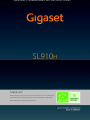 1
1
-
 2
2
-
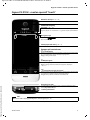 3
3
-
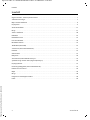 4
4
-
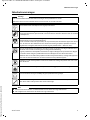 5
5
-
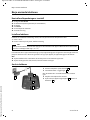 6
6
-
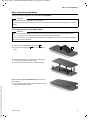 7
7
-
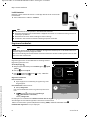 8
8
-
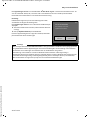 9
9
-
 10
10
-
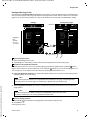 11
11
-
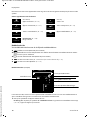 12
12
-
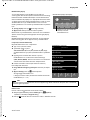 13
13
-
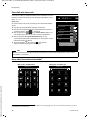 14
14
-
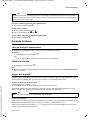 15
15
-
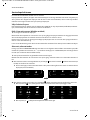 16
16
-
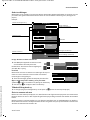 17
17
-
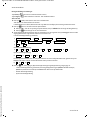 18
18
-
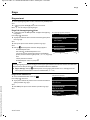 19
19
-
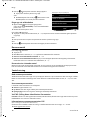 20
20
-
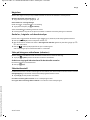 21
21
-
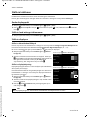 22
22
-
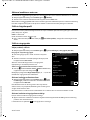 23
23
-
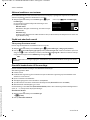 24
24
-
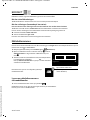 25
25
-
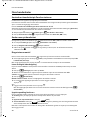 26
26
-
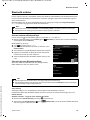 27
27
-
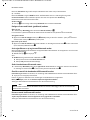 28
28
-
 29
29
-
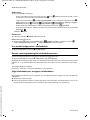 30
30
-
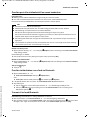 31
31
-
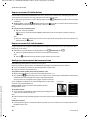 32
32
-
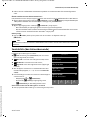 33
33
-
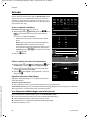 34
34
-
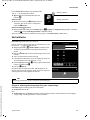 35
35
-
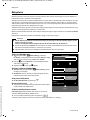 36
36
-
 37
37
-
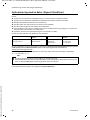 38
38
-
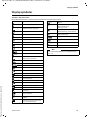 39
39
-
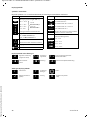 40
40
-
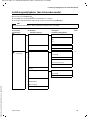 41
41
-
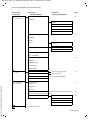 42
42
-
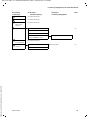 43
43
-
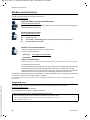 44
44
-
 45
45
-
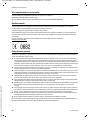 46
46
-
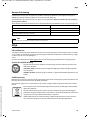 47
47
-
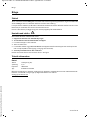 48
48
-
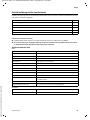 49
49
-
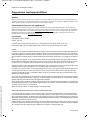 50
50
-
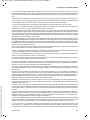 51
51
-
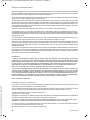 52
52
-
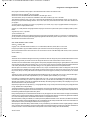 53
53
-
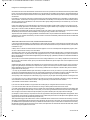 54
54
-
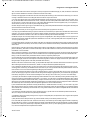 55
55
-
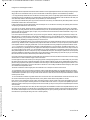 56
56
-
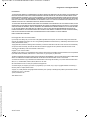 57
57
-
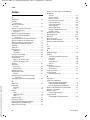 58
58
-
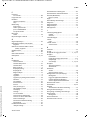 59
59
-
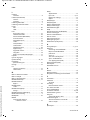 60
60
-
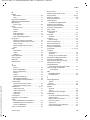 61
61
-
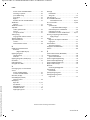 62
62
-
 63
63
-
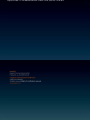 64
64
på andra språk
- italiano: Gigaset SL910H Guida utente
- English: Gigaset SL910H User guide